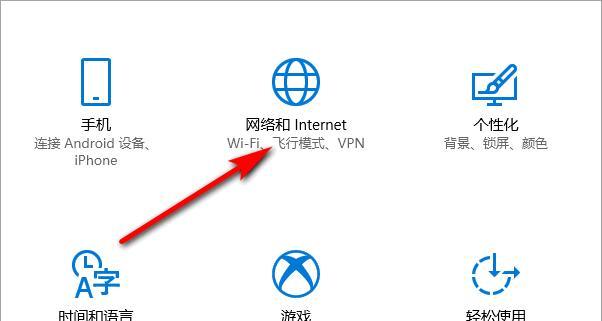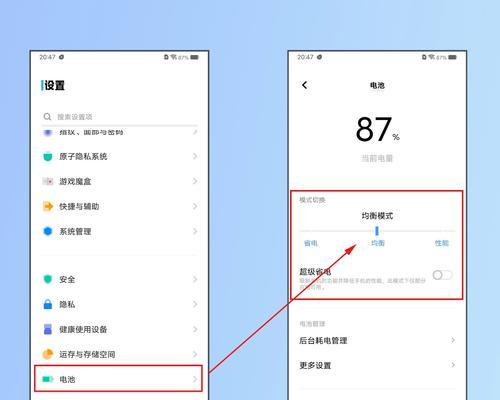电脑无线网无法连接的原因及解决办法(探究电脑无线网无法连接的常见问题与解决方法)
- 电脑常识
- 2024-07-12
- 48
在现代社会中,无线网络已经成为人们生活和工作中不可或缺的一部分。然而,有时候我们可能会遇到电脑无线网无法连接的问题,这给我们的日常使用带来了一定的困扰。本文将会探讨电脑无线网无法连接的原因,并提供解决办法,帮助读者解决这一问题。
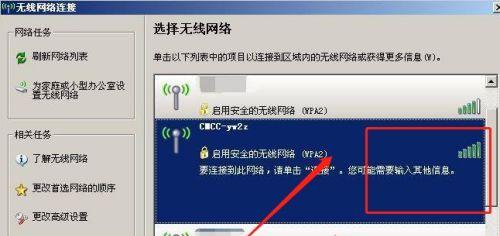
检查Wi-Fi是否已开启
1.查看电脑右下角的任务栏是否有Wi-Fi图标。
2.如果没有图标,尝试按下快捷键Fn+F(F代表F1-F12中的某一个键)开启Wi-Fi。
3.如果仍然无法开启Wi-Fi,可能是驱动程序问题,需要重新安装或更新驱动程序。
检查路由器是否工作正常
1.确认路由器是否插上电源并已正常工作。
2.检查路由器上的指示灯,确保Wi-Fi信号正常发出。
3.重启路由器,有时候只需要简单的重启就能解决问题。
确认是否正确输入Wi-Fi密码
1.确认无线网络名称(SSID)和密码是否正确。
2.注意区分大小写,避免输入错误。
3.如果不确定密码,可以尝试重置路由器,然后重新设置新的密码。
检查电脑网络适配器是否工作正常
1.打开设备管理器,找到网络适配器选项。
2.确认网络适配器是否正常工作,并检查是否有驱动程序问题。
3.如果有问题,可以尝试卸载并重新安装驱动程序。
检查电脑防火墙设置
1.有时候电脑防火墙会阻止无线网络连接。
2.检查防火墙设置,确保允许电脑连接到Wi-Fi网络。
3.如果需要,可以暂时关闭防火墙进行测试。
尝试使用其他设备连接无线网络
1.如果其他设备能够成功连接无线网络,说明问题可能出在电脑上。
2.可以通过这种方式确认无线网络是否正常工作。
更新操作系统
1.确保电脑操作系统已经更新到最新版本。
2.有时候老版本的操作系统可能存在与无线网络连接相关的问题。
3.更新操作系统可以修复一些已知的Bug和问题。
检查无线网卡是否损坏
1.如果以上方法都无法解决问题,可能是无线网卡本身出现了故障。
2.可以尝试使用其他电脑或设备连接同一个无线网络,确认是否存在硬件问题。
重新设置无线网络连接
1.打开网络和Internet设置,找到网络和共享中心。
2.点击"更改适配器设置",找到无线网络适配器。
3.右键点击并选择"禁用",然后再次右键点击并选择"启用"。
检查电脑是否感染病毒
1.有时候电脑受到恶意软件或病毒的侵害会导致无线网无法连接。
2.运行杀毒软件进行全面扫描,清理可能存在的病毒。
重置网络设置
1.打开命令提示符,输入"netshwinsockreset"并按下回车键。
2.输入"netshintipreset"并按下回车键。
3.重启电脑,尝试重新连接无线网络。
咨询专业技术支持
1.如果以上方法都无法解决问题,可以寻求专业技术支持的帮助。
2.联系电脑厂商或无线网络服务提供商,寻求他们的建议和解决方案。
重装操作系统
1.如果问题依然存在,可能是电脑操作系统出现了严重错误。
2.可以考虑备份重要文件后,重新安装操作系统。
预防无线网络连接问题的发生
1.定期更新驱动程序和操作系统,确保系统始终处于最佳状态。
2.定期检查网络设置和路由器设置,确保其正常工作。
3.注意电脑的安全,安装杀毒软件并定期进行检查。
通过本文的介绍,我们可以看到电脑无线网无法连接的原因是多种多样的,但大部分问题都可以通过一些简单的步骤来解决。只要按照本文提供的方法逐步排查问题,相信大家都能够成功解决无线网无法连接的问题。同时,预防措施也非常重要,定期维护和更新系统,确保网络的稳定性。
电脑无线网无法连接的原因和解决方法
在当今信息时代,无线网成为了我们生活中不可或缺的一部分。然而,有时我们会遇到电脑无线网无法连接的困扰。这种情况可能让我们感到困惑和沮丧,但不用担心!本文将探讨导致无线网连接问题的几个常见原因,并提供一些解决方法,帮助您解决这个麻烦。
一:路由器设置问题
-路由器未打开
-无线网络名称(SSID)错误
-密码错误或遗忘
二:电脑设置问题
-无线网络适配器关闭
-无线网络配置错误
-驱动程序过时或损坏
三:信号弱问题
-距离过远或有障碍物干扰
-信号干扰源(如微波炉、手机)
-无线频道拥堵
四:网络供应商问题
-网络供应商故障
-套餐限制或账户欠费
五:重新启动路由器和电脑
-断电重启路由器
-重启电脑并关闭后台应用程序
-检查网络连接状态
六:检查无线网络设置
-登录路由器管理页面
-确保无线网络名称和密码正确
-调整无线频道和传输功率
七:更新驱动程序
-访问电脑制造商或无线网卡制造商网站
-下载最新的驱动程序
-更新无线网络适配器驱动程序
八:检查硬件问题
-检查无线网络适配器是否损坏
-更换网线或网线接头
-确保路由器连接正常
九:使用网络故障排除工具
-Windows网络故障排除工具
-第三方网络故障排除工具
-根据工具提示进行修复
十:尝试连接其他无线网络
-测试其他可用的无线网络
-确定问题是特定于您的网络还是您的设备
十一:与网络供应商联系
-检查网络供应商的服务状态
-向他们报告问题并请求支持
十二:寻求专业帮助
-联系计算机维修专业人士
-咨询无线网络方面的专家
十三:解决方法
-路由器设置问题和电脑设置问题是最常见的无线网连接问题
-信号弱和网络供应商问题也可能导致连接问题
-通过重新启动设备、检查设置、更新驱动程序和硬件,可以解决大多数问题
-如果问题持续存在,寻求专业帮助是明智的选择
无线网连接问题可能会给我们带来许多麻烦,但通过了解常见原因和相应的解决方法,我们可以轻松地解决这些问题。无论是调整设置、更新驱动程序还是与网络供应商联系,重要的是耐心和细心。如果遇到无法解决的问题,不要犹豫寻求专业帮助。只要我们牢记这些方法,我们就能在短时间内恢复无线网连接,继续享受高效便捷的网络体验。
版权声明:本文内容由互联网用户自发贡献,该文观点仅代表作者本人。本站仅提供信息存储空间服务,不拥有所有权,不承担相关法律责任。如发现本站有涉嫌抄袭侵权/违法违规的内容, 请发送邮件至 3561739510@qq.com 举报,一经查实,本站将立刻删除。!
本文链接:https://www.9jian.net/article-698-1.html